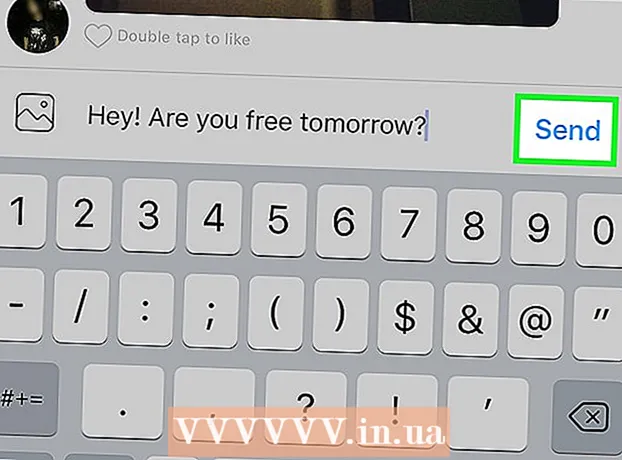రచయిత:
Peter Berry
సృష్టి తేదీ:
18 జూలై 2021
నవీకరణ తేదీ:
23 జూన్ 2024

విషయము
శామ్సంగ్ గెలాక్సీలో వీడియో ప్రారంభం లేదా ముగింపును ఎలా కత్తిరించాలో ఈ వికీ మీకు నేర్పుతుంది. విభిన్న గెలాక్సీ మోడల్స్ మరియు సాఫ్ట్వేర్ వెర్షన్లు ఉన్నప్పటికీ, వీడియో ఎడిటర్ అన్ని ఫోన్లు మరియు టాబ్లెట్లలో ఒకే విధంగా పనిచేస్తుంది.
దశలు
శామ్సంగ్ గెలాక్సీలో గ్యాలరీ అనువర్తనాన్ని తెరవండి. అనువర్తనం లోపలి భాగంలో (తరువాత మోడళ్లలో) తెల్లటి పూల చిహ్నంతో లేదా మల్టీకలర్డ్ ఫ్లవర్తో (మునుపటి మోడళ్లకు) తెలుపు చిహ్నంతో ఎరుపు రంగులో ఉంటుంది. మీరు దీన్ని సాధారణంగా మీ హోమ్ స్క్రీన్ లేదా అనువర్తన డ్రాయర్లో కనుగొనవచ్చు.

మీరు కత్తిరించాలనుకుంటున్న వీడియోను నొక్కండి. వీడియో తెరిచి ప్లే అవుతుంది.- మీరు శామ్సంగ్ గెలాక్సీ ఎస్ 20 ను ఉపయోగిస్తుంటే, మీరు సవరించడానికి ముందు ఒక వీడియోలో బహుళ వీడియో క్లిప్లను మిళితం చేయవచ్చు. మొదటి వీడియోను తెరిచి, ఎగువన ఉన్న మూవీ ఐకాన్పై క్లిక్ చేసి, అదనపు వీడియో క్లిప్లను ఎంచుకుని క్లిక్ చేయండి సినిమాను సృష్టించండి (సినిమా సృష్టించండి). మీరు కొత్తగా సృష్టించిన చలన చిత్రాన్ని కత్తిరించడానికి సిద్ధంగా ఉన్నప్పుడు, నొక్కండి మీరే సవరించండి (సెల్ఫ్ ఎడిటింగ్) ఎడిటర్ను ప్రారంభించడానికి.

వీడియో ఎడిటర్ను తెరవండి. మీరు చిహ్నం లేదా పదంపై క్లిక్ చేయడం ద్వారా కొనసాగవచ్చు సవరించండి (సవరించండి) వీడియో చివరిలో. మీరు ఈ ఎంపికలలో ఒకదాన్ని చూడకపోతే, వీడియో యొక్క కుడి-ఎగువ మూలలో ఉన్న మూడు-డాట్ చిహ్నాన్ని నొక్కండి మరియు ఎంచుకోండి ఎడిటర్ (ఎడిటర్).
వీడియో ప్రారంభించాలనుకుంటున్న స్థానానికి ఎడమ వైపున ఉన్న స్లైడర్ను లాగండి.
వీడియో ముగియాలని మీరు కోరుకునే స్థానానికి కుడి వైపున ఉన్న స్లైడర్ను లాగండి. ఎంపిక వెలుపల ఏదైనా విశ్రాంతి ముదురుతుంది.
ప్రివ్యూ చూడటానికి ప్లే బటన్ నొక్కండి. ఇది వీడియో ప్రివ్యూ యొక్క దిగువ ఎడమ మూలలో ఉన్న క్షితిజ సమాంతర త్రిభుజం.
- మీ మోడల్పై ఆధారపడి, మీరు క్లిక్ చేయాల్సి ఉంటుంది కత్తిరించండి (కట్) లేదా వీడియోను పరిదృశ్యం చేయడానికి టిక్ చేయండి.
- మీకు ఫలితాలు నచ్చకపోతే, మీరు వీడియోతో సంతృప్తి చెందే వరకు స్లైడర్లను సవరించవచ్చు.
క్లిక్ చేయండి సేవ్ చేయండి (సేవ్ చేయండి) అది పూర్తయిన తర్వాత స్క్రీన్ కుడి ఎగువ మూలలో ఉంటుంది. కట్ చేసిన వీడియో గ్యాలరీలో సేవ్ చేయబడుతుంది. ప్రకటన